Windows에서 Chkdsk 로그 파일 위치는 어디이며, 어떻게 보나요?
 Chkdsk 또는 Check Disk는 Windows에서 디스크 수리를 위한 내장 유틸리티로, 사용자들이 가장 먼저 사용하는 도구입니다. 각 스캔 후 수집된 정보를 상세히 기록한 로그 파일을 생성합니다. 이와 관련하여 사용자들은 Windows 10에서 Chkdsk 로그가 어디에 저장되는지 묻고 있습니다.
Chkdsk 또는 Check Disk는 Windows에서 디스크 수리를 위한 내장 유틸리티로, 사용자들이 가장 먼저 사용하는 도구입니다. 각 스캔 후 수집된 정보를 상세히 기록한 로그 파일을 생성합니다. 이와 관련하여 사용자들은 Windows 10에서 Chkdsk 로그가 어디에 저장되는지 묻고 있습니다.
로그 파일은 문제를 파악하거나 제거하는 데 중요합니다. 그리고 로그 파일에 접근할 수 있기 전까지는 이 작업을 수행할 수 없습니다. 오늘은 Windows 7 및 그 이후 버전에서 Chkdsk 로그 파일의 위치를 알아보겠습니다.
Chkdsk 로그의 위치는 어디인가요?
Windows 10에서 Chkdsk 로그가 저장되는 위치를 찾고 있다면, 그것은 시스템 드라이브인 C: 드라이브의 System Volume Information 폴더입니다. 이 폴더는 다른 중요한 정보도 포함하고 있으며, Windows 11에서도 Chkdsk 로그 위치입니다.
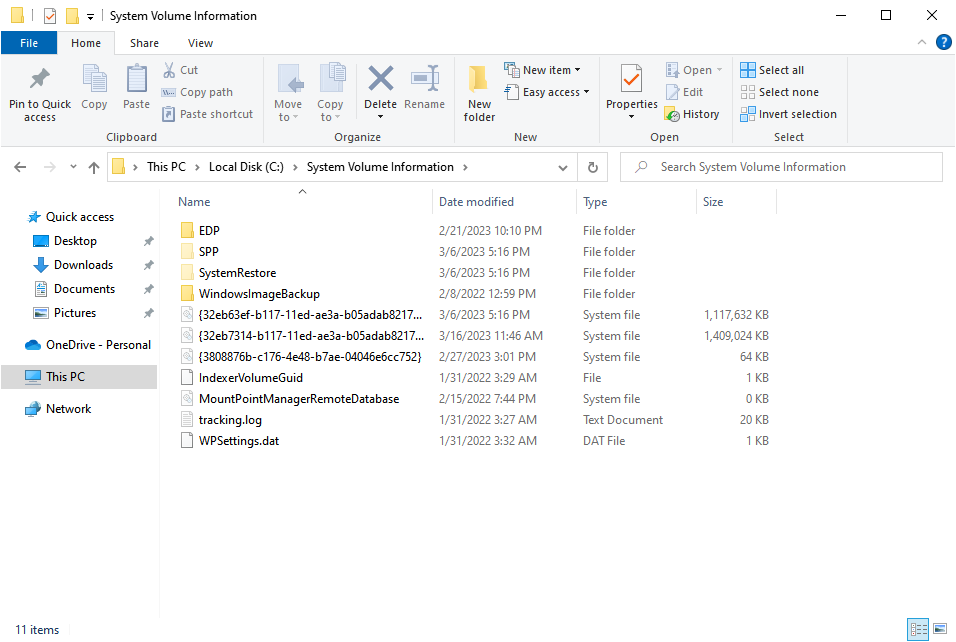 Windows 10의 System Volume Information 폴더
하지만 파일 탐색기에서 Chkdsk 로그에 접근할 수는 없습니다. 여기의 파일은 보호되고 기본 설정에 따라 접근이 불가능합니다. 또한, 이러한 파일을 변경하는 것은 추천하지 않습니다. 대신 Chkdsk 출력을 파일로 저장하거나 이벤트 뷰어에서 볼 수 있습니다. 방법을 알아봅시다.
Windows 10의 System Volume Information 폴더
하지만 파일 탐색기에서 Chkdsk 로그에 접근할 수는 없습니다. 여기의 파일은 보호되고 기본 설정에 따라 접근이 불가능합니다. 또한, 이러한 파일을 변경하는 것은 추천하지 않습니다. 대신 Chkdsk 출력을 파일로 저장하거나 이벤트 뷰어에서 볼 수 있습니다. 방법을 알아봅시다.
Windows 10에서 Chkdsk 로그를 어떻게 보나요?
1. 이벤트 뷰어로
-
Windows + S를 눌러 검색 메뉴를 열고, 텍스트 필드에 이벤트 뷰어를 입력한 후 관련 결과를 클릭합니다.
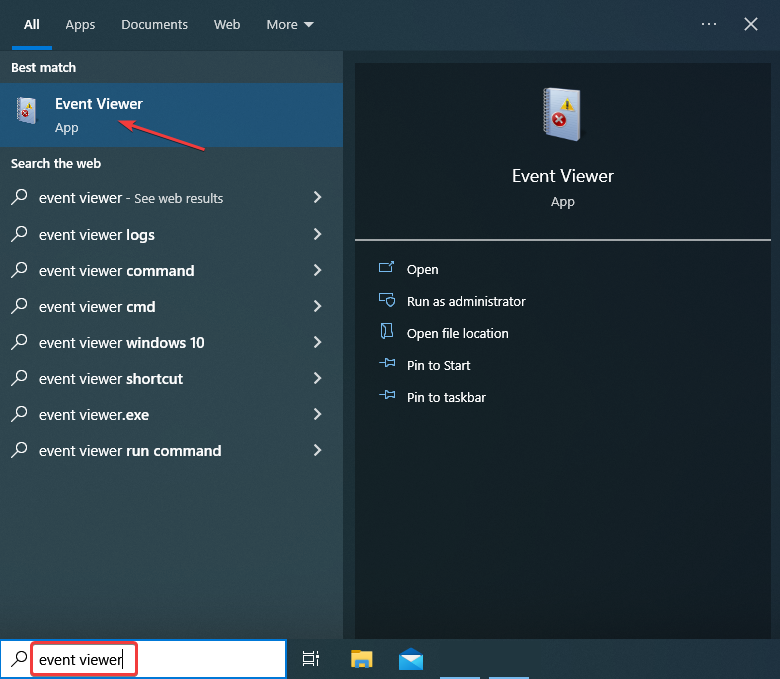
-
탐색 창에서 Windows 로그를 확장하고, 그 아래에서 응용 프로그램을 선택한 후 오른쪽에서 현재 로그 필터링을 클릭합니다.
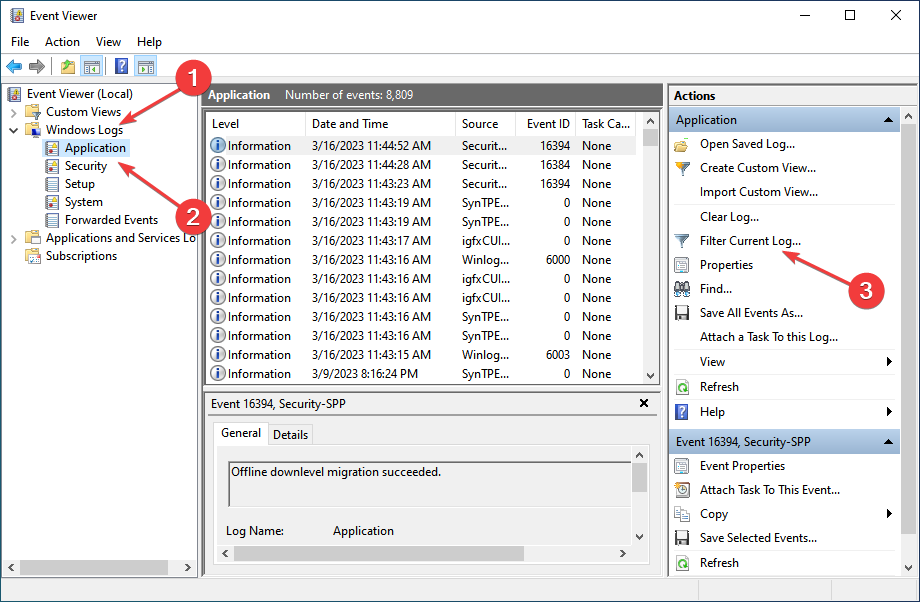
- 모든 이벤트 ID 텍스트 필드에 Check Disk의 이벤트 ID인 26226을 입력한 후 확인을 클릭합니다.
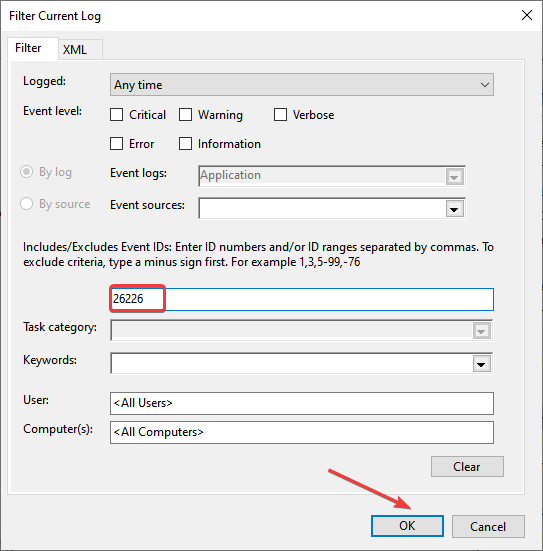
-
모든 Chkdsk 로그가 나열됩니다. 하나를 클릭하여 일반 탭에서 간단한 개요를 보거나 세부 정보 탭으로 가서 종합적인 결과를 확인할 수 있습니다.
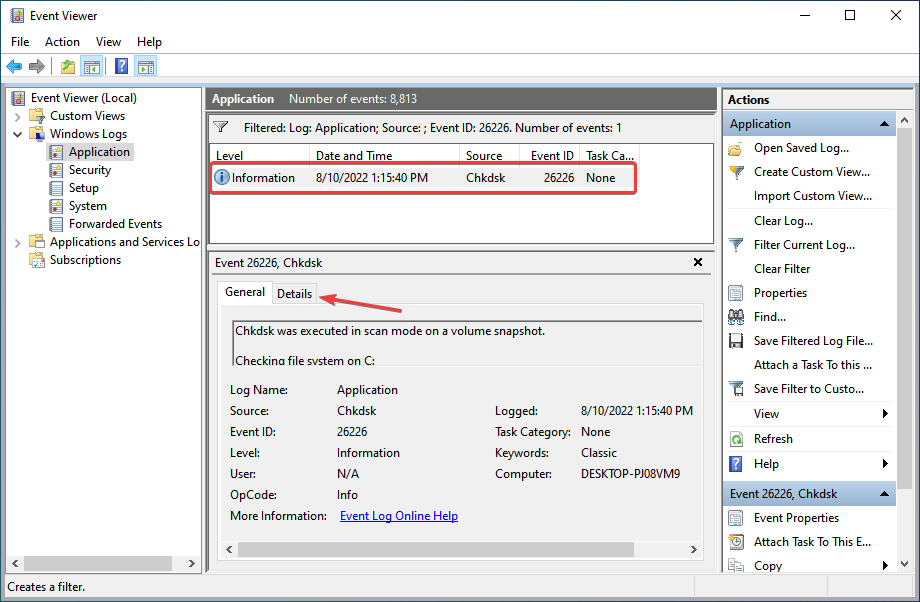
-
이제 친숙한 보기와 XML 보기로 Chkdsk 로그를 확인할 수 있습니다.
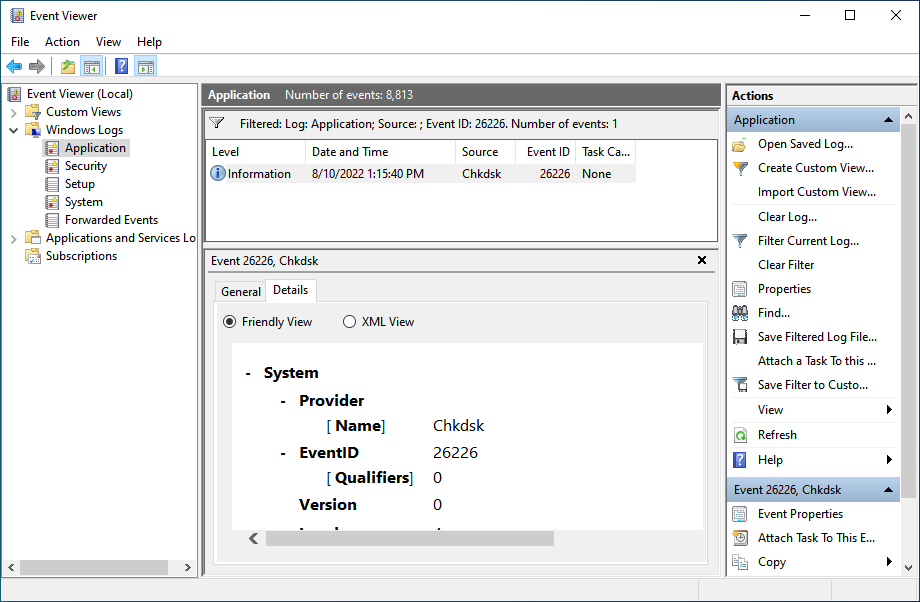
이벤트 뷰어를 사용하여 Chkdsk 로그를 보는 것은 아마도 가장 간단한 방법일 것입니다. 그러나 Chkdsk 로그가 이벤트 뷰어에 없다면 파일을 내보내는 또 다른 방법이 있습니다.
2. PowerShell을 통해
-
Windows + R을 눌러 실행을 열고, 텍스트 필드에 powershell을 입력한 후 Enter를 누릅니다.
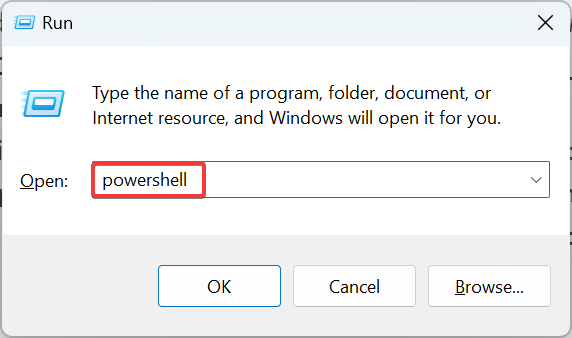
- UAC 프롬프트에서 예를 클릭합니다.
- Chkdsk 로그를 텍스트 파일로 데스크톱에 내보내려면 아래 명령을 실행합니다:
get-winevent -FilterHashTable @{logname="Application"; id="1001"}| ?{$_.providername -match "wininit"} | fl timecreated, message | out-file "$env:userprofile\Desktop\CHKDSKResults.txt"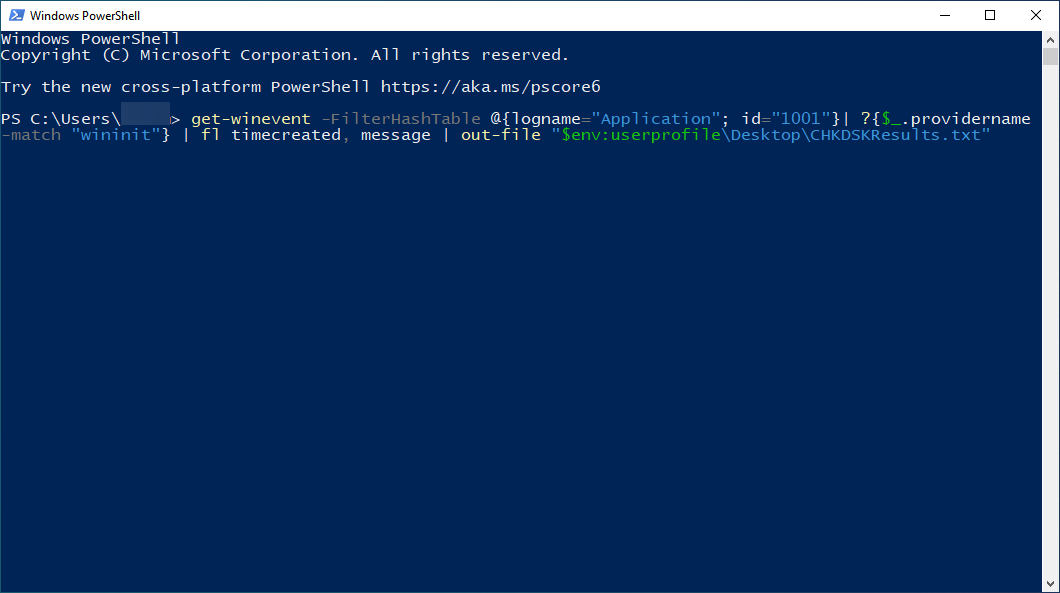
-
데스크톱으로 가서 CHKDSKResults.txt 파일을 열어 로그를 확인합니다.
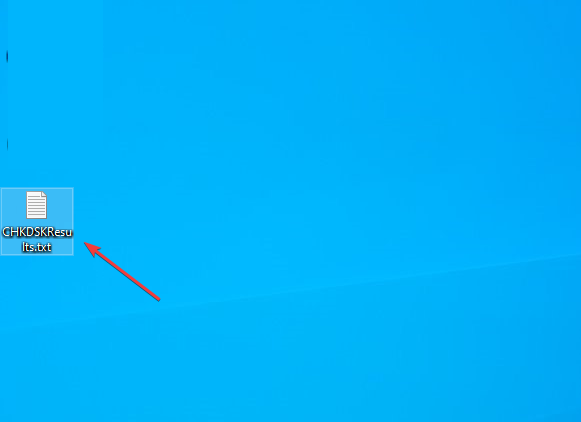
그게 전부입니다! 이제 Windows 10에서 Chkdsk 로그가 어디에 저장되는지, 어떻게 접근하고 상세한 결과를 확인할 수 있는지 알게 되었습니다. 또한, 같은 정보는 Windows Server 2012의 Chkdsk 로그 파일 위치에도 적용되므로 이벤트 뷰어에서 접근할 수 있습니다.
여기 오신 김에, PC 성능 향상을 위한 몇 가지 빠른 팁을 확인하는 것도 잊지 마세요.
기타 질문이나 제안이 있다면 아래 댓글 섹션에서 주저하지 말고 문의하세요.













